چشمانداز مصرفکننده مدرن بهنظر میرسد با سرعتی سریع با فناوری جدید غرق شده است. اگرچه این ممکن است طاقت فرسا به نظر برسد، اما در نهایت زمانی که شما بر آنچه ممکن است یک منحنی یادگیری شیب دار باشد غلبه کرده باشید، ابزار مفیدی است. در این راهنما، ما قصد داریم به نحوه افزودن بلیط های Ticketmaster به کیف پول اپل خود پاسخ دهیم.
Ticketmaster به یکی از رسانه های برتر برای خرید بلیط برای تولیدات زنده تبدیل شده است. این شرکت چه یک رویداد ورزشی باشد و چه یک کنسرت، تعداد زیادی بلیط برای نمایش های مختلف دارد.
علاوه بر این، Apple Wallet در سال های اخیر به عنوان یک برنامه کیف پول مفید برای یکسان سازی امور مالی شما ظاهر شده است. با توجه به شیوع بیش از حد محصولات اپل، کیف پول آنها به شما امکان می دهد کل زندگی مالی خود را در دستگاه iOS خود فشرده کنید.
بنابراین، بیایید روند استفاده از این دو برنامه را با هم بررسی کنیم و به نحوه افزودن بلیط های Ticketmaster به کیف پول اپل خود پاسخ دهیم.
افزودن Ticketmaster Tickets به کیف پول اپل
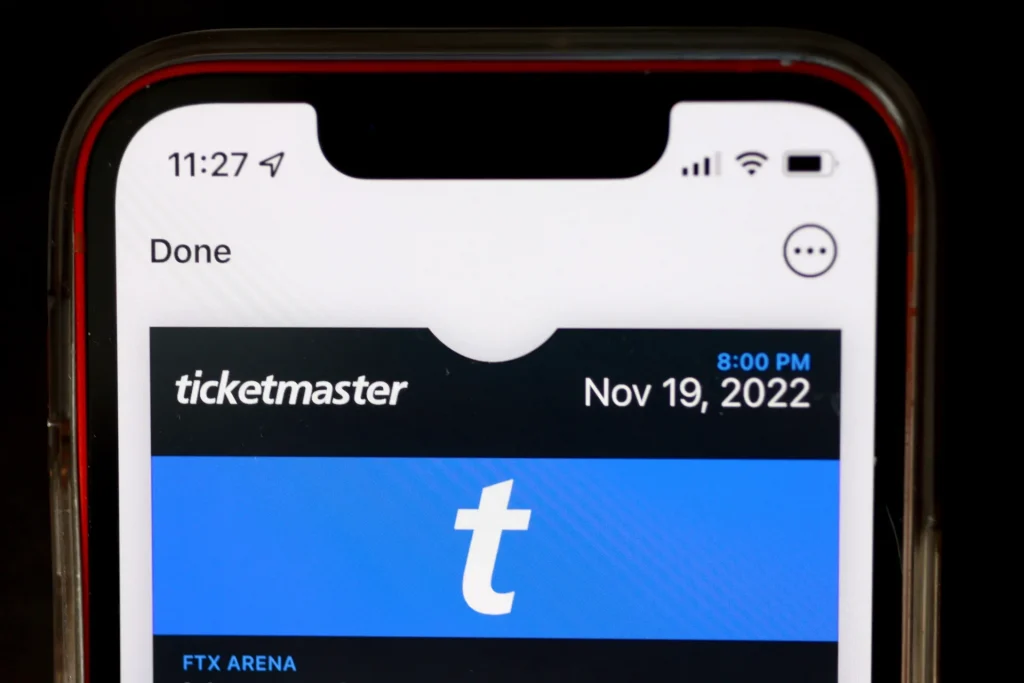
همچنین بخوانید: کیف پول Uniswap پس از چالش ها با تأیید فروشگاه App Apple به iOS می رسد
روند افزودن بلیط های Ticketmaster به کیف پول اپل شما مطمئناً سفر شما به آن رویداد زنده هیجان انگیز آینده را بسیار آسان تر می کند. علاوه بر این، فرآیند نسبتا ساده است. در واقع، می توان آن را تنها در چهار مرحله ساده انجام داد.
وارد Ticketmaster شوید
در ابتدا، شما می خواهید به حساب Ticketmaster خود دسترسی داشته باشید. این به شما این امکان را می دهد که فرآیندی را که این دو برنامه را یکپارچه می کند آغاز کنید. بنابراین، به برنامه Ticketmaster بروید و وارد شوید.
“رویدادهای من” را انتخاب کنید
سپس، به ویژگی “رویدادهای من” در برنامه بروید. به طور خاص، شما می توانید سفارش خود را از اینجا پیدا کنید. بنابراین، اجازه دسترسی به بلیط های خود را می دهد.
بلیط های خود را پیدا کنید
وقتی توانستید سفارشی را که خریداری کرده اید پیدا کنید، باید بتوانید بلیط ها را پیدا کنید. از اینجا، انتقال آنها به کیف پول شما باید نسبتاً ساده باشد.
به کیف پول اپل اضافه کنید
در نهایت، شما باید بتوانید بلیط های خریداری شده را انتخاب کنید. سپس، باید گزینهای وجود داشته باشد که به شما امکان میدهد «افزودن به کیف پول اپل» آن را انتخاب کنید و با بلیطهایی که به راحتی در کیف پول اپل شما در دسترس هستند، به خوبی میتوانید نمایش خود را ببینید.
اگر بلیط ها نمایش داده نمی شوند، ممکن است مشکل به روز رسانی در هر یک از برنامه ها باشد. با این حال، اگر پیام خطا همچنان نشان داده میشود، توصیه میکنیم تماس بگیرید پشتیبانی مشتری Ticketmaster برای پاسخ ها


